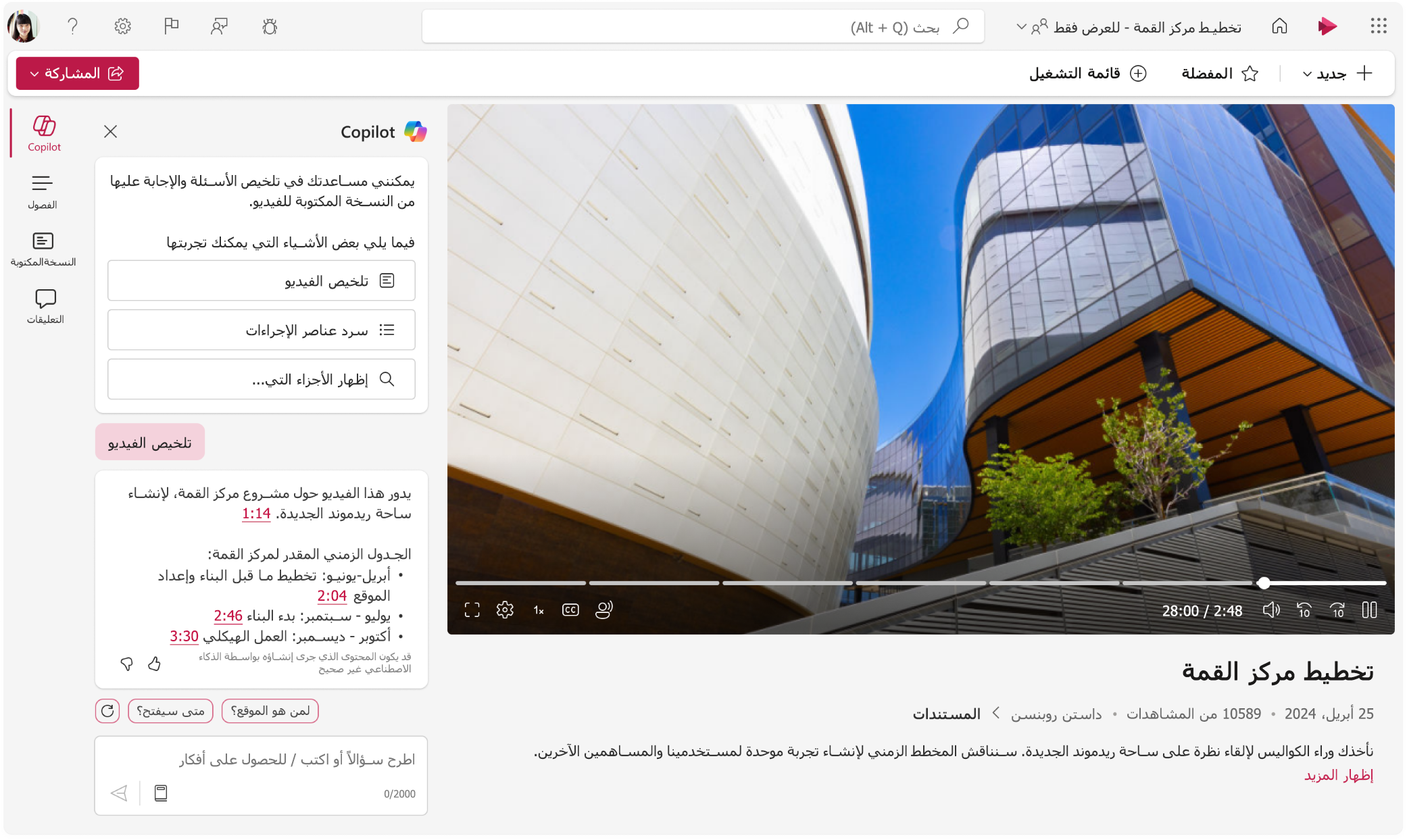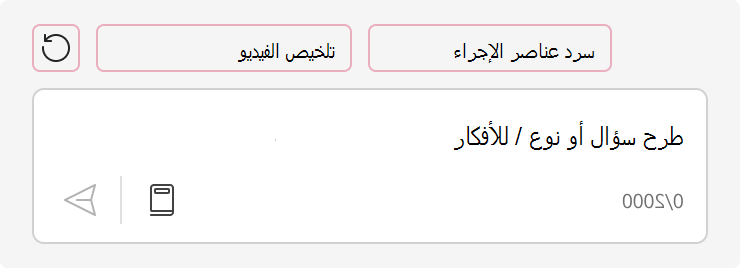هام: يتم نقل مقالات دعم Microsoft Stream! ستكون قريبا جزءا من مجموعة دعم Clipchamp حيث نقوم بتوحيد أدوات الفيديو Microsoft 365 ضمن العلامة التجارية Clipchamp. تعرف على المزيد في هذا الإعلان.
يساعدكCopilot في Microsoft Stream على اللحاق بملفات الفيديو في مؤسستك بسرعة وفعالية. سواء فاتك اجتماع أو كنت تشاهد آخر قاعة مدينة أو عرض توضيحي للمنتج أو فيديو إرشادي، يمكن لـ Copilot تلخيص الأسئلة والإجابة عليها بسرعة لأي فيديو باستخدام نسخة مكتوبة.
بدء استخدام Copilot في بث
لاستخدام Copilot في بث، يجب أن يكون لديك ترخيص Microsoft 365 Copilot وخطة خدمة Microsoft 365 Copilot لـ SharePoint.
-
في Microsoft Stream، الوصول إلى فيديو. إذا لم يكن الفيديو يحتوي على نسخة مكتوبة، فستحتاج إلى إنشاء نسخة مكتوبة أولاً.
-
ابحث عنه Copilot على الجانب الأيسر من الفيديو. في معظم الحالات حيث يكون حجم الشاشة كبيرا بما يكفي، يتم فتح Copilot بشكل افتراضي. في الحالات التي تكون فيها نافذة الفيديو صغيرة، قد تحتاج إلى تحديد أيقونة Copilot لفتحها.
-
حدد مطالبة مقترحة في مربع Copilot، مثل "تلخيص الفيديو".
-
سيقوم Copilot بإرجاع ما تطلبه وسيظهر الطوابع الزمنية المرتبطة حتى تتمكن من الانتقال إلى المكان في الفيديو الذي تأتي منه المعلومات أو الإجابة.
-
للحصول على مزيد من المعلومات حول فيديو، اسأل Copilot في منطقة المطالبة. يمكنك أن تطلب من Copilot المساعدة في فهم أي شيء من نسخة الفيديو بما في ذلك الأفكار الأساسية والمواضيع والاتجاهات والأسئلة المفتوحة.
إنشاء نسخة مكتوبة
يستفيد Copilot في بث من النسخة النصّية للفيديو. إذا لم يكن الفيديو يحتوي على نسخة مكتوبة، فاتبع الخطوات التالية:
-
انتقل إلى تحرير > إعدادات الفيديو > النسخة المكتوبة والتسميات التوضيحية.
-
حدد إنشاء لصنع نسخة مكتوبة.
-
بعد إنشاء نسخة Copilot، ستتمكن من الإجابة على الأسئلة المتعلقة بها.
إذا لم يكن لديك أذونات التحرير، فاتصل بمالك الفيديو. لمزيد من المعلومات حول النسخ المكتوبة والتسميات التوضيحية، راجع عرض نسخ الفيديو والتسميات التوضيحية وتحريرها وإدارتها.
استخدام Copilot
Copilot هو مساعد الفيديو الشخصي الذي يساعدك على الحصول على ما تحتاجه من مقاطع الفيديو في ثوان. يمكنك طرح سؤال على Copilot حول الفيديو، وستتم الإجابة عليه استنادا إلى المعلومات الموجودة في النسخة المكتوبة.
يمكنك الاستخدام Copilot في بث لـ:
-
يمكنك تلخيص أي فيديو لتحديد النقاط ذات الصلة التي تحتاج إلى مشاهدتها.
-
اطرح أسئلة للحصول على نتائج تحليلات من مقاطع فيديو طويلة أو مفصلة.
-
حدد مكان مناقشة الأشخاص أو الفرق أو الموضوعات حتى تتمكن من الانتقال إلى تلك النقطة في الفيديو.
-
حدد المكالمات للإجراء وأين يمكنك المشاركة للمساعدة.
يمكنك البدء بسرعة عن طريق تحديد مطالبة مقترحة أو كتابة سؤالك في المربع للحصول على معلومات أكثر تحديداً.
يساعد Copilot على تكبير عملك من خلال الحصول بسرعة على المعلومات التي تحتاج إليها من مقاطع الفيديو. على سبيل المثال، إذا كنت مدير المشروع المعين لمشروع إنشاء جديد، فقد تسأل:
-
ما هي آخر تحديثات المشروع ومشاكله؟
-
هل هذا المشروع قيد التشغيل في الوقت المحدد وفي الموازنة؟
-
هل تم حُددت أي مخاطر جديدة، وكيف جرت إدارتها؟
-
هل هناك أي تحديات تواجه التوزيع المادي لمواقع العمل المتفرقة؟
-
كيف يستوعب تصميم الموقع العمل المختلط؟
القيود
لكي يعمل Copilot في بث، تحتاج إلى تمكين ملفات تعريف الارتباط الخاصة بجهة خارجية. لمعرفة المزيد حول السماح بملفات تعريف الارتباط في Microsoft Edge، راجع السماح مؤقتا بملفات تعريف الارتباط وبيانات الموقع في Microsoft Edge.
يتطلب Copilot أكثر من 100 كلمة في النسخة النصية للفيديو. إذا كان النص قصيرا جدا، فلن يعمل Copilot.
سيتمكن Copilot فقط من قراءة النسخة الأولى التي تم إنشاؤها للفيديو. في حالة إضافة نصوص منسوخة أو ترجمات متعددة إلى الفيديو، ستتمكن Copilot فقط من قراءة النسخة الأصلية.
لا يقوم Copilot بإنشاء أي محتوى جديد أو تحرير الفيديو. إنه يجيب ببساطة عن الأسئلة بناء على نسخة الفيديو المكتوبة الموجودة.
يعمل Copilot بشكل أفضل في اللغات المدعومة لـ Microsoft Copilot.
الأسئلة المتداولة ومعالجة البيانات
لمعرفة المزيد حول Copilot في بث، راجع الأسئلة المتداولة حول Copilot في Stream.
لمزيد من المعلومات حول كيفية عمل Microsoft 365 Copilot، راجع البيانات والخصوصية والأمان لـ Copilot لـ Microsoft 365.